
마우스 커서는 윈도우 사용자 인터페이스에서 중요한 역할을 하며, 가장 많이 접하는 표시입니다. 그렇다해도 기본 형상과 색상을 고수할 필요은 없으며, 좀 더 나은 가시성을 위해 또는 개인적 취향을 위해 커서를 변경할 수 있지만 이 사실을 모르는 사람도 많이 있습니다.
지금의 기본 형상을 탈피하여 다른 커서 색상과 크기를 찾는 사용자을 위해 Windows에서 마우스 커서를 변경하는 방법을 간단하게 소개합니다.
이미 내장된 'Windows 10 구성표'에서 변경하는 가장 쉬운 방법외에도 별도의 마우스 테마를 다운받아 활용하는 방법도 있습니다.
따라하기
1. 작업표시줄의 검색상자에서 '마우스'를 입력 - '마우스 설정 변경' 메뉴를 선택합니다. ▼

2. '추가 마우스 옵션'을 선택하면 '마우스 속성'창이 보이는데, 여기서 '포인터'탭을 선택하면 기본으로 설정된 마우스 구성을 확인할 수 있습니다. ▼

3. 기본구성외에 다른 구성을로 변경하려면 그림과 같이 구성표의 드롭다운 메뉴에서 변경할 구성표를 선택하면 됩니다. ▼
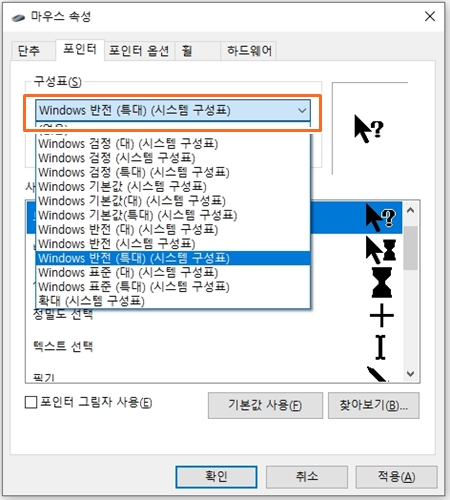
4. 사용자 지정에 개별 아이콘을 변경하려면 '찾아보기'를 클릭한 후 커서의 전체 목록에서 원하는 커서를 지정해도 됩니다. ▼
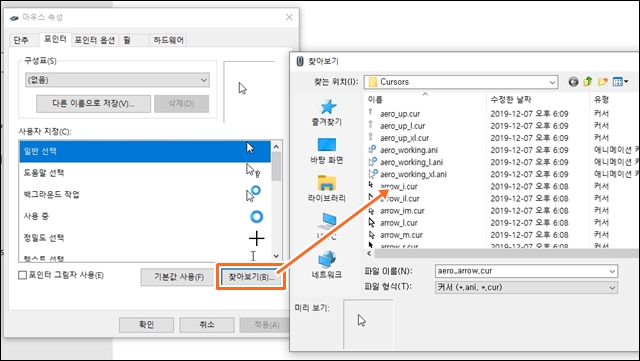
5. 커서의 크기와 색상을 변경하기 위해서는 '마우스 및 커서 크기 조정'을 선택 - '마우스 포인터 화면'에서 커서의 크기와 색상을 변경하면 됩니다. ▼
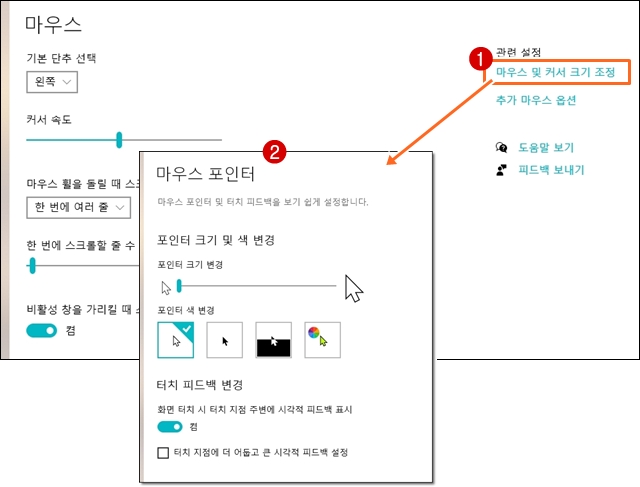
6. 내장된 'Windows 10 구성표'외에 여러 사이트를 통해 마우스 커서 팩을 다운로드 하여 적용할 수 도 있는데 예를 들면 RealWorld Graphics 라는 곳에서 '다운로드 - 압축을 푼 후 - C:\WINDOWS\CURSORS 폴더에 복사'한 후 앞서 소개한 4번째 과정과 같이 원하는 커서를 부르면 됩니다. ▼


Open Cursor Library - 137828 cursors
www.rw-designer.com

